|
||||||||
|
|
||||||||
Windows8.1.1に@dreamや関連ソフトをインストールする際には、 Windows XPとインストールや設定の仕方が異なります。 正しくインストールし設定を行わなければ、起動時やHP出力、添付メールの送信時にエラーが発生する場合があります。 ソフトのインストールに慣れている方も、パソコン入れ替えなどでWindows8.1を 初めてご利用になる場合は、インストール時に十分な注意が必要です。 特にパソコン入れ替え時などは、インストール前の確認を必ず行ってください ⇒Windows8.1.1 詳細 バージョンアップ及び、パソコンの入替などにつきましては、サポートまでご相談ください。
【@dreamをインストールする場合】 ・Windows8.1 ・・・setup.exeを右クリック ⇒ 管理者として実行 ⇒ インストール開始 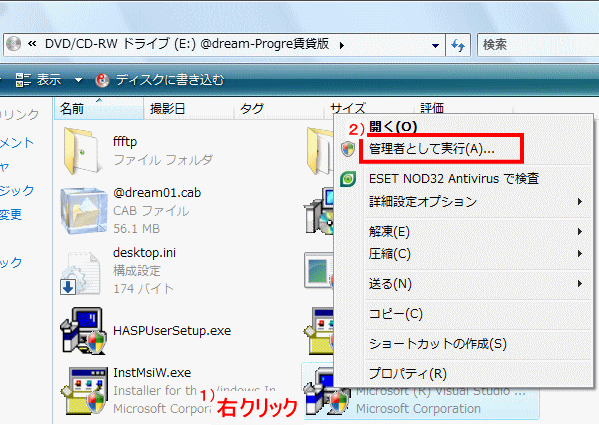 ユーザーアカウント制御画面が表示されたら「続行」でインストールを進めます。 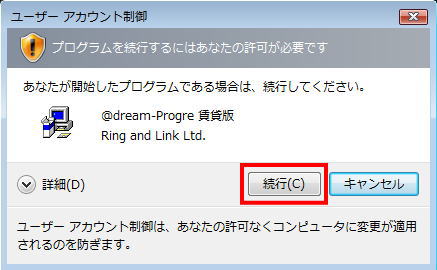 ※インストールが終わった段階では、@dreamを起動しないでください。
「管理者として実行」でインストールが完了したら、セキュリティの設定を必ず行ってください。 @dreamの保存されている各フォルダに、セキュリティの設定を行います ・・・ 各フォルダの保存場所 ・@dream2000の場合・・・C_dream2000H、B_dream2000H (お使いのバージョンに合わせたフォルダに設定してください) ・@dream-Progreの場合・・・RingAndLink ※@dream2000はWindows8.1に対応されておりません。 【@dream-Progreの場合の設定】 フォルダの上で右クリック ⇒ プロパティ 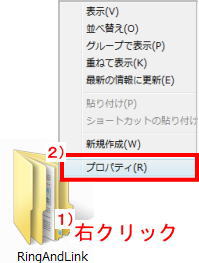 1)セキュリティ 2)「グループ名またはユーザー名」の中から「Everyone」を選択 3)フルコントロール「許可」の欄にチェック ⇒ 「特殊なアクセス許可」以外にチェックが入ります 4)OK 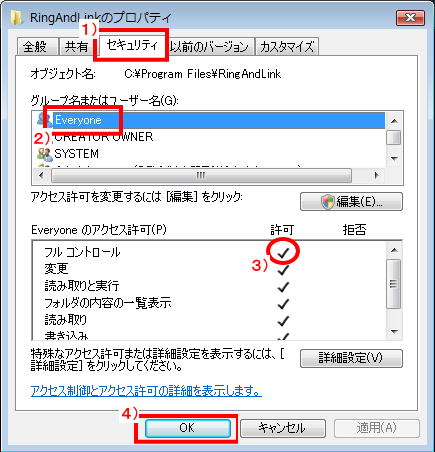 【セキュリティタブの「グループ名またはユーザー名」に「Everyone」がなかった場合】 1)プロパティ画面 ⇒ セキュリティ 2)編集 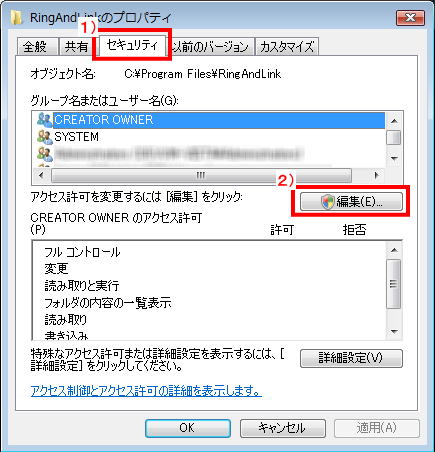 3)「ユーザーアカウント制御」の画面が表示されたら、「続行」で進めます。 4)追加 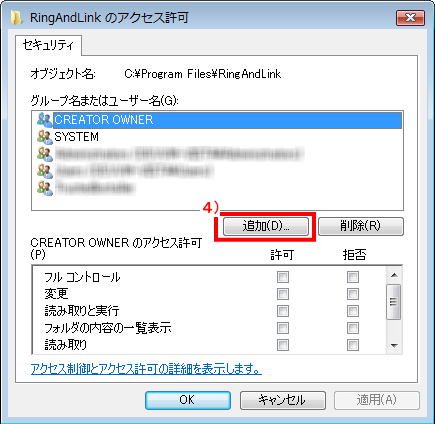 5)詳細設定  6)今すぐ検索 ⇒ 検索結果表示 7)検索結果から「Everyone」選択 ⇒ OK 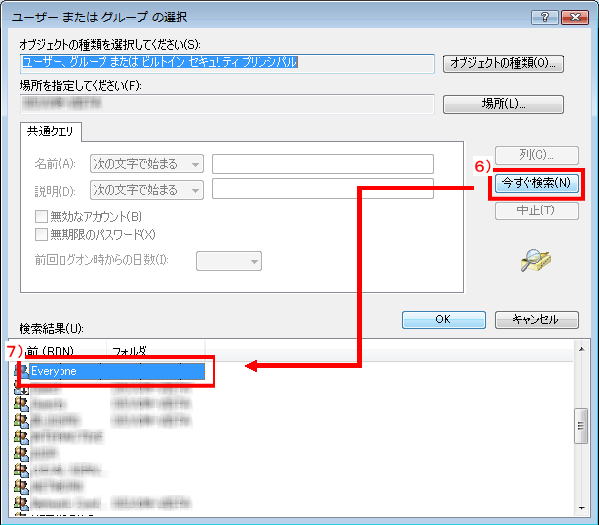 全て画面内の「OK」で「RingAndLinkのアクセス許可」の画面まで戻り 8)「グループ名またはユーザー名」の中からEveryoneを選択 9)フルコントロールの「許可」にチェック 10)OK 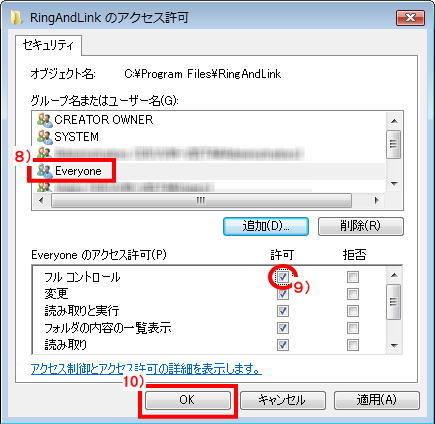 ※この設定が終わるまでは、@dreamを起動しないでください。
@dream以外のソフトのインストール・設定についてです。 【@dreamと同じ手順でインストールするソフト】・・・管理者として実行+セキュリティ設定が必要 ・自動希望条件登録システム ・地図ソフト ・ルームドロー3 ・FFFTP 【メーカーの指示に従うソフト】 ・ホームページビルダー 最新版以前のバージョンは、そのままでは起動できない場合があります。 Windows8.1への対応はバージョン14以降となります。 詳細は、下記ホームページよりご覧ください。 ・ジャストシステム製品Windows8.1対応状況・・・http://www.justsystems.com/jp/os/win8/ 【@dream関連ソフト以外の場合】 @dream関連ソフト以外の場合は、各ソフトメーカー・販売元にお問い合わせください。 |
||||||||
| ▲上へ | ||||||||
| その他編一覧へ戻る | ||||||||